Google Talk support/es: Difference between revisions
(Created page with "{{Info/es|Una descripción más completa y actualizada de la configuración de tu cuenta está disponible en la sección Jabber en Kopete}}") |
(Updating to match new version of source page) |
||
| Line 4: | Line 4: | ||
{{Warning/es|1=Parte de esta información es antigua y puede estar obsoleta. Si eres usuario de Kopete, por favor edita esta página o añade notas en la página de discusión asociada}} | {{Warning/es|1=Parte de esta información es antigua y puede estar obsoleta. Si eres usuario de Kopete, por favor edita esta página o añade notas en la página de discusión asociada}} | ||
<span class="mw-translate-fuzzy"> | |||
{{Info/es|Una descripción más completa y actualizada de la configuración de tu cuenta está disponible en [[Kopete/Jabber|la sección Jabber en Kopete]]}} | {{Info/es|Una descripción más completa y actualizada de la configuración de tu cuenta está disponible en [[Kopete/Jabber|la sección Jabber en Kopete]]}} | ||
</span> | |||
==Añadir una cuenta== | ==Añadir una cuenta== | ||
Revision as of 19:56, 8 January 2011


Añadir una cuenta
Puedes configurar tu cuenta de Google Talk en Kopete siguiendo estos pasos:
En primer lugar, necesitas añadir una cuenta Jabber: . Ahí, elige una identidad y pulsa en en la columna de la derecha. Se mostrará una lista de servicios, y tienes que elegir , y luego pulsar .
En la primera pestaña tienes que introducir tu dirección de Google Talk completa y la contraseña
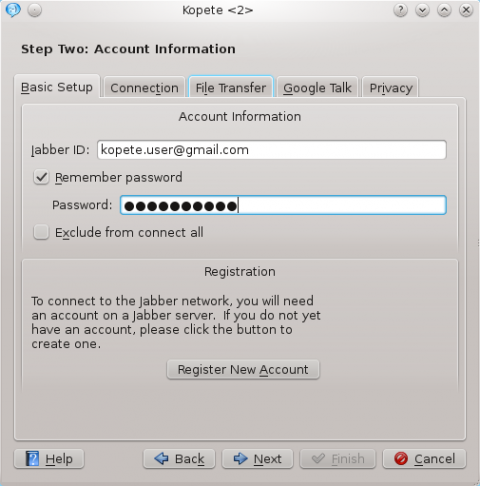
Luego ve a la pestaña , y marca las casillas , , y . Luego en servidor pon talk.google.com y en puerto pon 5223. Si estás detrás de un cortafuegos y no te puedes conectar a través del puerto 5223 puedes usar el puerto 443 (puerto estándar de SSL).
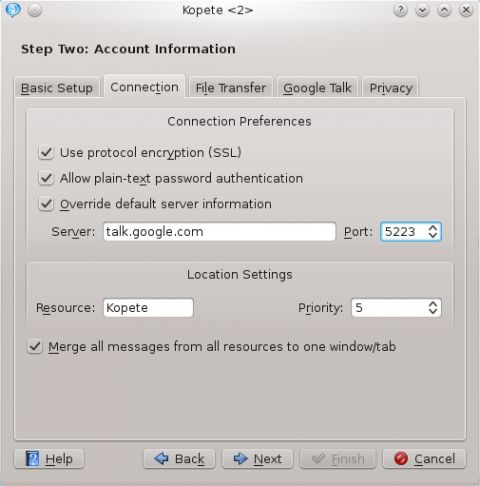
Si quieres activar el chat de voz, ve a la pestaña y marca la casilla que encontrarás ahí.
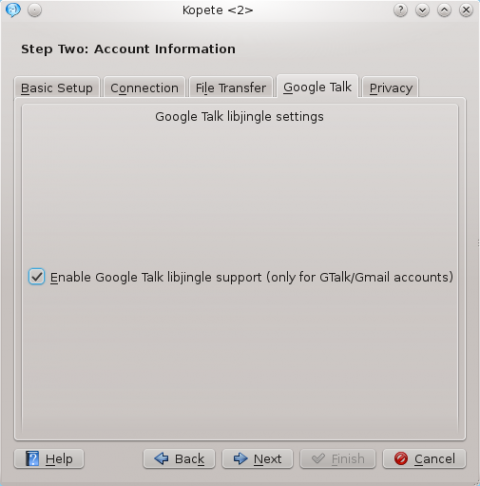
Lee más sobre la compatibilidad con el chat de voz de Google Talk en Kopete aquí.
Puede que tengas que reiniciar Kopete para que la conexión funcione si estás editando una cuenta existente.
QCA
Kopete Jabber usa una librería llamada "QCA" (Qt Cryptographic Architecture) para las conexiones cifradas como las usadas por Jabber. Kopete tiene una copia interna de esta biblioteca pero tu distribución puede haberla separado. Si es así, asegúrate de tener instalado "QCA". Se llamará de forma similar a "libqca1-tls".
Información sobre "QCA" para varias distribuciones:
- openSUSE: el paquete se llama qca pero se instala por defecto junto con Kopete.
- Debian: el paquete se llama qca-tls. Puede que también necesites el paquete libqca2-plugin-ossl.
- Fedora: el paquete se llama qca-tls y está disponible a través de yum desde el repositorio Fedora Extras.
- Gentoo: el paquete es app-crypt/qca-tls para KDE 3.5, y app-crypt/qca-ossl para KDE 4.0.
- Mandriva: solo tienes que instalar libqca1-tls
- Slackware: instala los paquetes qca-* desde www.linuxpackages.net y luego ejecuta ldconf como administrador.
- Kubuntu: el paquete necesario es libqca2-plugin-ossl
El complemento qca-tls también se puede compilar desde el código fuente que se puede obtener aquí. El archivo necesario es qca-tls-1.0.tar.bz2 (qca-1.0.tar.bz2 no es el plugin que necesita Kopete sino la biblioteca).
